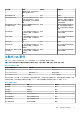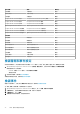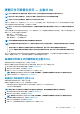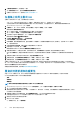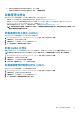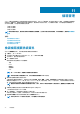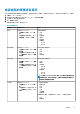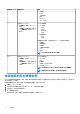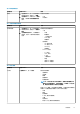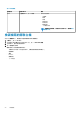Users Guide
檢視機箱的硬體清查資訊
您可以檢視所選機箱內硬體清查的相關資訊。若要檢視此頁面上的資訊,請務必執行清查工作,並匯出含有元件資訊的 CSV 檔案。
1. 在首頁上,按一下 vCenter。
2. 在左窗格的 OpenManage Integration 下方,按一下 Dell EMC 機箱。
3. 在左窗格中,選取相對應的機箱 IP。
4. 按一下監視索引標籤。
若要檢視相關元件資訊,請瀏覽 OMIVV:
表 29. 硬體清查資訊
硬體清查:元件 瀏覽 OMIVV 資訊
風扇
請使用以下任一方法:
• 在概觀索引標籤中,按一下風
扇。
• 在監視標籤展開左窗格,按一下
硬體清查,然後按一下風扇。
風扇的相關資訊:
• 名稱
• 存在
• 電源狀態
• 讀取中
• 警告閥值
• 嚴重閥值
• 最小值
• 最大值
電源供應器
請使用以下任一方法:
• 在概觀索引標籤中,按一下電源
供應器。
• 在監視索引標籤展開左窗格,按
一下硬體清查,然後按一下電源
供應器。
電源供應器的相關資訊:
• 名稱
• 容量
• 存在
• 電源狀態
溫度感測器
請使用以下任一方法:
• 在概觀索引標籤中,按一下溫度
感測器。
• 在監視索引標籤展開左窗格,按
一下硬體清查,然後按一下溫度
感測器。
溫度感應器的相關資訊:
• 位置
• 讀取中
• 警告閾值
• 最大值
• 最小值
• 嚴重閾值
• 最大值
• 最小值
註: 如果是 PowerEdge M1000e 機箱,則只會顯示關於機箱的溫
度感應器資訊。如果是其他機箱,則會顯示機箱和關聯模組化伺
服器的溫度感應器相關資訊。
I/O 模組
請使用以下任一方法:
• 在概觀標籤中,按一下 I/O 模
組。
• 在監視標籤中,展開左窗格,按
一下硬體清查,然後按一下 I/O
模組。
I/O 模組的相關資訊:
• 插槽/位置
• 存在
• 名稱
• 光纖
• 服務標籤
• 電源狀態
若要檢視其他資訊,請選取對應的 I/O 模組,下列資訊隨即顯示:
• 角色
• 韌體版本
機箱管理 77